在进行Python开发的时候我们无可避免的使用Anaconda这一集成工具,但是在安装的时候我们我们需要明确很多注意点,才能放心的将我们的Python Module交给它来管理!
Anaconda是一个开源的包、环境管理器,可以用于在同一个机器上安装不同版本的软件包及其依赖,并能够在不同的环境之间切换。
Anaconda包括Conda、Python以及一大堆安装好的工具包,比如:numpy、pandas等!
Linux系统下安装Anaconda3
anaconda的官方网站地址
Linux安装Anaconda3完整教程
[root@master ~]# python //Linux自带python
Python 2.7.5 (default, Nov 6 2016, 00:28:07)
[GCC 4.8.5 20150623 (Red Hat 4.8.5-11)] on linux2
Type "help", "copyright", "credits" or "license" for more information.
>>>
[root@master ~]# uname -a
Linux master 3.10.0-514.el7.x86_64 #1 SMP Tue Nov 22 16:42:41 UTC 2016 x86_64 x86_64 x86_64 GNU/Linux
1.下载对应版本anaconda3
wget https://repo.anaconda.com/archive/Anaconda3-2022.05-Linux-x86_64.sh
2.开始部署
[root@master ~]# sh Anaconda3-2022.05-Linux-x86_64.sh -- python2
回车
空格
yes
[/root/anaconda3] >>> 回车(如果不想将anaconda默认安装在/root/anaconda3目录下,可以在这一步的时候,输入自定义的安装目录)
PREFIX=/root/anaconda3
installation finished.
# 最后会出现如下界面,请求用户是否希望对Anaconda3进行初始化
Do you wish the installer to initialize Anaconda3
by running conda init? [yes|no]
[no] >>> yes
==> 要使更改生效,请关闭并重新打开当前的shell。<==
如果你不希望conda的基地环境在启动时被激活,需要设置auto_activate_base参数为false::
conda config --set auto_activate_base false (用来消除这个(base)的)
Thank you for installing Anaconda3!
一般使用默认的安装即可,官方也推荐使用默认的安装路径,默认的安装路径格式如下:/home/<user>/anaconda<2 or 3> 如果是root用户则是:/root/anaconda<2 or 3>
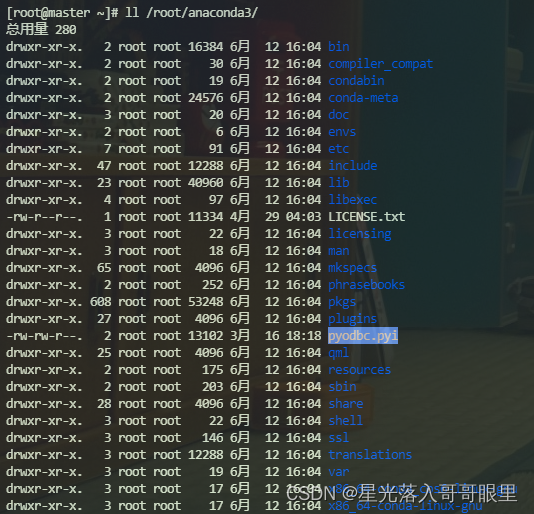
3.配置conda命令可以全局使用
刚安装anaconda环境完成时,conda命令是无法使用的,需要进行全局配置,配置方法如下:
[root@master ~]# conda -V
bash: conda: 未找到命令...
[root@master ~]# tail -1 /etc/profile
PATH='~/anaconda3/bin:$PATH'
[root@master ~]# source /etc/profile
[root@master ~]# conda -V
conda 4.12.0
[root@master ~]# anaconda -V
anaconda Command line client (version 1.9.0)
自此已经完成了Anaconda3的安装!
4.测试
[root@master ~]# python3.9 如果显示如下命令,则表示安装成功(自动升级)。
Python 3.9.12 (main, Apr 5 2022, 06:56:58)
[GCC 7.5.0] :: Anaconda, Inc. on linux
Type "help", "copyright", "credits" or "license" for more information.
>>>
[root@master ~]# conda list 检查自己的conda是否能够使用
# packages in environment at /root/anaconda3:
# Name Version Build Channel
5.conda更新
conda update -n base conda
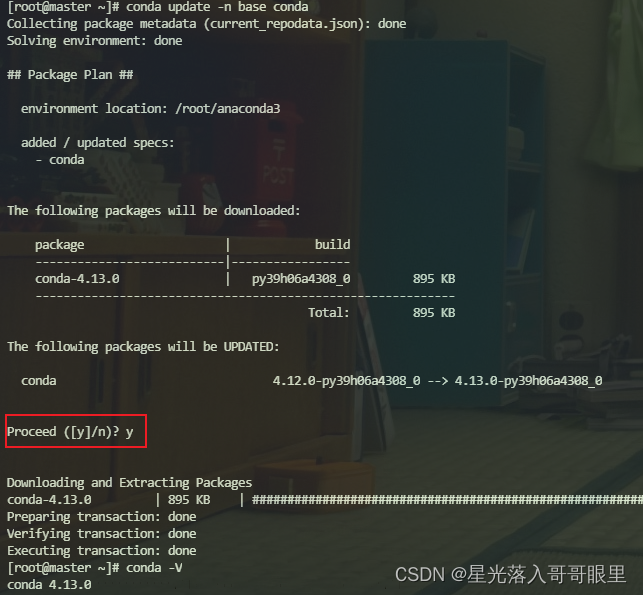
Anaconda3换源
之所以要进行换源是因为官方自带的源速度特别慢,下载包的时候很容易出错。
1.下面是换为清华镜像的命令
conda config --add channels https://mirrors.tuna.tsinghua.edu.cn/anaconda/pkgs/free/
conda config --set show_channel_urls yes
输入这两行命令即可换源成功。
请注意换源后,一旦更新库更新库会把所有的库在更新一遍。
2.换源成功后输入如下命令进行更新
# 更新所有库
conda update --all
# 更新 conda 自身
conda update conda
Anaconda3常用命令
查看已经安装的包
pip list 或者 conda list
安装和更新
pip install requests
pip install requests --upgrade
或者
conda install requests
conda update requests
使用Conda命令管理虚拟环境
查询当前所有虚拟环境
[root@master ~]# conda env list
# conda environments:
base * /root/anaconda3
创建虚拟环境
# conda create -n env_name python=X.X(python版本号)
[root@master ~]# conda create -n huai python=3.9
exit
激活/切换虚拟环境
(base) [root@master ~]# conda activate huai
(huai) [root@master ~]#
(huai) [root@master ~]# conda env list
# conda environments:
#
base /root/anaconda3
huai * /root/anaconda3/envs/huai
退出当前虚拟环境
(huai) [root@master ~]# conda deactivate
(base) [root@master ~]#
删除虚拟环境
(base) [root@master ~]# conda remove -n huai --all
Remove all packages in environment /root/anaconda3/envs/huai:
No packages found in /root/anaconda3/envs/huai. Continuing environment removal
(base) [root@master ~]# ls /root/anaconda3/envs/
在当前虚拟环境安装python包文件
(base) [root@master ~]# pip install requests
或
(base) [root@master ~]# conda install requests
在当前虚拟环境卸载python包文件
conda remove package-name
或
pip uninstall package-name
共享虚拟环境
将虚拟环境中所有的python依赖包及版本信息打包到环境配置文件中
conda env export > xxxx.yaml
导入别人的虚拟环境配置文件到当前虚拟环境
conda env update -f=xxxx/xxxx/xxxx.yaml [虚拟环境配置文件所在的目录]
结语
当我们在做不同的项目的时候,可能项目中要求的开发环境以及依赖包各有不同,此时最好的方式就是在不同的虚拟环境中进行项目开发,可以避免由于环境差异、依赖包版本差异以及软件升级等等各种问题,希望大家都能适应习惯这种设计思想,共勉!
安装Jupyter Notebook插件
Jupyter Notebook(此前被称为 IPython notebook)是一个交互式笔记本,支持运行 40 多种编程语言。
Jupyter Notebook 的本质是一个 Web 应用程序,便于创建和共享程序文档,支持实时代码,数学方程,可视化和 markdown。 用途包括:数据清理和转换,数值模拟,统计建模,机器学习等等 !
Jupyter Notebook是以网页的形式打开,可以在网页页面中直接编写代码和运行代码,代码的运行结果也会直接在代码块下显示。如在编程过程中需要编写说明文档,可在同一个页面中直接编写,便于作及时的说明和解释。
Jupyter Notebook的主要特点
1、编程时具有语法高亮、缩进、tab补全的功能。
2、可直接通过浏览器运行代码,同时在代码块下方展示运行结果。
3、以富媒体格式展示计算结果。富媒体格式包括:HTML,LaTeX,PNG,SVG等。
4、对代码编写说明文档或语句时,支持Markdown语法。
5、支持使用LaTeX编写数学性说明。
执行命令查看jupyter的配置文件在哪
其实看控制台可以发现默认会安装在/root/anaconda3目录,且jupyter的配置文件在: /root/.jupyter/jupyter_notebook_config.py 这里。如果你没看到这些也没关系。可以通过如下这个命令找到(生成)这个配置文件。
如果是root用户:
(base) [root@master ~]# jupyter notebook --generate-config --allow-root
Overwrite /root/.jupyter/jupyter_notebook_config.py with default config? [y/N]y
Writing default config to: /root/.jupyter/jupyter_notebook_config.py
安装jupyter的相关插件
先执行pip install jupyter_contrib_nbextensions
再执行jupyter contrib nbextension install --user
环境配置
打开ipython生成密码
(base) [root@master ~]# ipython
Python 3.9.12 (main, Apr 5 2022, 06:56:58)
Type 'copyright', 'credits' or 'license' for more information
IPython 8.2.0 -- An enhanced Interactive Python. Type '?' for help.
In [1]: from notebook.auth import passwd
In [2]: passwd()
Enter password: #自定义
Verify password:
Out[2]: 'argon2:$argon2id$v=19$m=10240,t=10,p=8$hhCI/OFuii9flBK7h+Wh6g$jD5Xmw9HMFkNGJtxrUaMJoy6X0xbLBi0pq8Tqs5Qjr4'
In [3]: exit
编辑配置文件jupyter_notebook_config.py
(base) [root@master ~]# vim /root/.jupyter/jupyter_notebook_config.py
296 c.NotebookApp.ip = '192.168.235.13' 即对外提供访问的ip
424 c.NotebookApp.port = 8888 即对外提供访问的端口
400 c.NotebookApp.open_browser = false False即启动不打开浏览器
411 c.NotebookApp.password = u'argon2:$argon2id$v=19$m=10240,t=10,p=8$hhCI/OFuii9flBK7h+Wh6g$jD5Xmw9HMFkNGJtxrUaMJoy6X0xbLBi0pq8Tqs5Qjr4'
392 c.NotebookApp.notebook_dir = u'/root' #用于notebooks和内核的目录(即设置jupyter启动后默认的根目录)
启动运行
# 如果用root启动:
jupyter notebook --allow-root
# 非root用户启动:
jupyter notebook
# 值得一提的是:如果想让进程在后台运行,只需要在上面的命令后面加&即可,比如:
jupyter notebook &
在本地浏览器打开:http://IP:8888 即可访问了!当然你得输入密码:123.com!

Gorgeous fall, better than meaningless wandering.






















 3392
3392











 被折叠的 条评论
为什么被折叠?
被折叠的 条评论
为什么被折叠?










